כיצד למחוק את היסטוריית החיפושים שלך בגוגל
Miscellanea / / February 10, 2022
אתה יודע שכל האתרים שבהם אתה מבקר, או כל מה שאתה מחפש ברשת מאוחסן בהיסטוריית הדפדפן שלך, נכון? למעשה, החיפושים שלך בגוגל מאוחסנים גם הם באינטרנט (אם היסטוריית האינטרנט בגוגל מופעלת).
יש יתרונות וחסרונות לתיעוד היסטוריית הגלישה שלך. היתרון הוא שהוא ניתן לחיפוש ואתה יכול לחפש את האתר שבו ביקרת, או את מונח החיפוש שבו השתמשת, אם אתה מתקשה להיזכר בדברים. והחיסרון..טוב, זה ניתן לחיפוש. כן, כל מי שיש לו גישה למחשב האישי שלך יכול לבדוק מה בדקתם, כולל גוגל.
דיברנו על הפעלת גלישה פרטית בפיירפוקס לצמיתות כך שאף אחד לא יוכל לראות את היסטוריית הגלישה שלך. מדריך זה מסביר כיצד למחוק את היסטוריית החיפושים שלך ב-Google דרך הדפדפן וחשבון Google באופן ידני.
כיצד למחוק את היסטוריית החיפושים של גוגל ב-Internet Explorer
אם אתה משתמש ב-Internet Explorer, תוכל למחוק היסטוריה על ידי מעבר אל כלים-> אפשרויות אינטרנט.
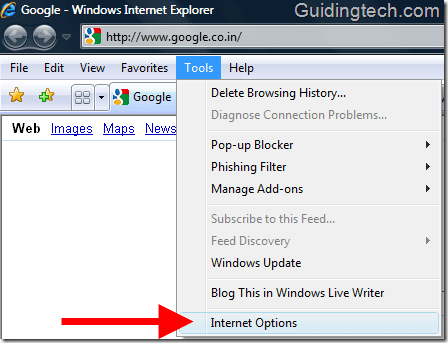
כעת תחת אזור היסטוריית הגלישה, לחץ על כפתור "מחק".
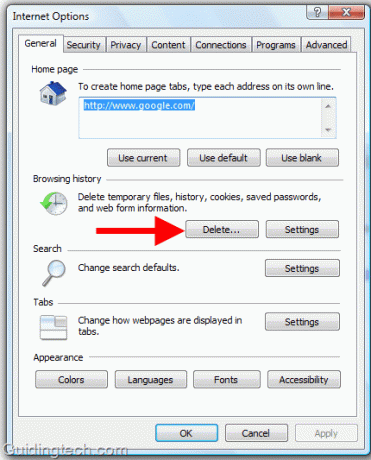
יופיע חלון מחק היסטוריית גלישה. לחץ על כפתור "מחק היסטוריה" אם ברצונך למחוק תיעוד של כל האתרים שבהם ביקרת. לחץ על כפתור מחק סיסמה, אם ברצונך למחוק קובצי Cookie, קבצי אינטרנט זמניים, נתוני טפסים וסיסמאות.
שים לב ש-IE תמחק את כל סיסמת השמירה שלך, כך שאם אינך רוצה למחוק אותה, לחץ על הלחצנים אחד אחד מלבד כפתור "מחק סיסמאות".

כיצד למחוק את היסטוריית החיפושים של גוגל בפיירפוקס
מחיקת ההיסטוריה של Firefox די דומה. עבור אל כלים-> נקה היסטוריה אחרונה או פשוט הקש Ctrl+Shift+Del במקלדת.

תופיע תיבת נקה היסטוריה אחרונה. כעת סמן את האפשרויות שברצונך למחוק. אנו ממליצים לך לבדוק היסטוריית גלישה והורדות, היסטוריית טפסים וחיפושים, קובצי Cookie, אפשרויות מטמון.
לאחר בדיקת האפשרויות, לחץ על כפתור "נקה כעת".
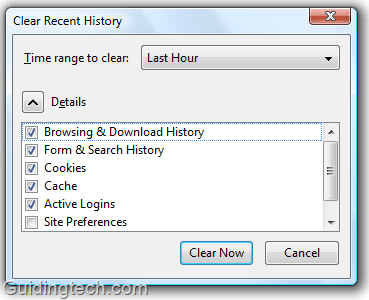
כיצד למחוק את היסטוריית החיפושים של גוגל בגוגל כרום
בגוגל כרום, לחץ על סמל מפתח הברגים בפינה השמאלית העליונה. כעת בחר "אפשרויות" מהתפריט הנפתח. בחלונית האפשרויות עבור לכרטיסייה "מתחת למכסה המנוע". כאן לחץ על כפתור "נקה נתוני גלישה".
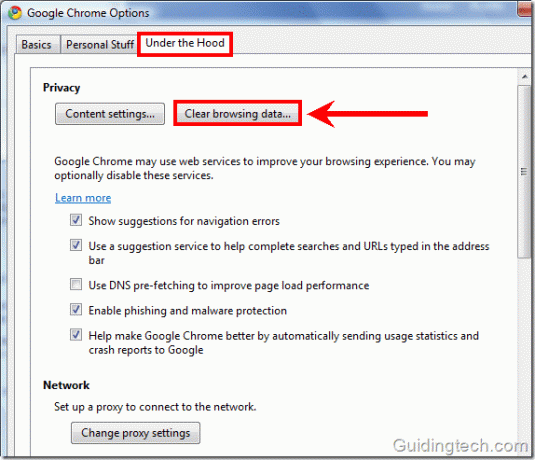
כעת סמן את כל התיבה מלבד "נקה סיסמאות שמורות" (אם סיסמאות חשובות נשמרות בכרום כלומר). לחץ על כפתור "נקה נתוני גלישה". זה ימחק את כל היסטוריית הגלישה וההורדות, המטמון, העוגיות מהדפדפן.
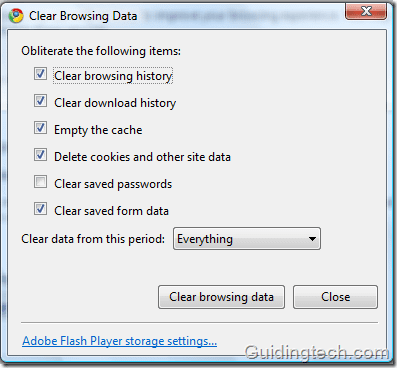
כיצד למחוק את היסטוריית החיפושים של גוגל בסרגל הכלים של גוגל
מחקת את היסטוריית החיפושים שלך ב-Google מדפדפן IE, Firefox ו-Chrome, אבל עדיין יש כמה סיבות לדאגה. סרגל הכלים של Google מאחסן גם את היסטוריית החיפושים שלך. אתה יכול לנקות אותו על ידי הקלדת כל אות בתיבת החיפוש ולאחר מכן לחיצה על הקישור "נקה היסטוריה".
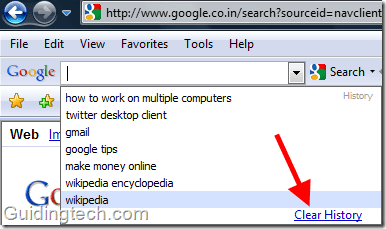
הנה סרטון נחמד שמתאר את כל התהליך.
כיצד למחוק את היסטוריית האתרים של גוגל
מחקת את היסטוריית האינטרנט שלך מהמחשב שלך. אבל נשארו עקבות. איפה אתה שואל? בשרת האינטרנט של גוגל. כן, Google מתעדת את הנתונים שלך כדי לעזור לך לקבל תוצאות חיפוש טובות יותר.
אז איך אתה יכול למנוע מגוגל לתעד את כל היסטוריית האינטרנט שלך? על ידי ביקור בהגדרות חשבון Google. פתח את Google.com. אם אתה מחובר לחשבון Google שלך, לחץ על הגדרות-> הגדרות חשבון Google.
אם אינך מחובר, גוגל לא יכולה לתעד את היסטוריית האינטרנט שלך (טוב, רשמית לפחות). זכור שאם אתה מחובר לאתרי Google כמו Gmail או Orkut, אתה מחובר אוטומטית לחשבון Google שלך ו-Google תוכל להקליט את היסטוריית האינטרנט שלך בקלות.
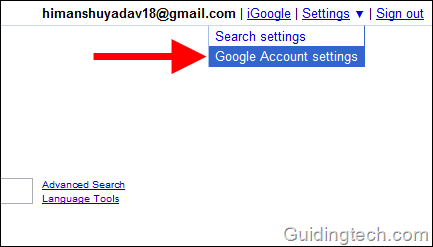
כעת לחץ על הקישור "היסטוריית אתרים".
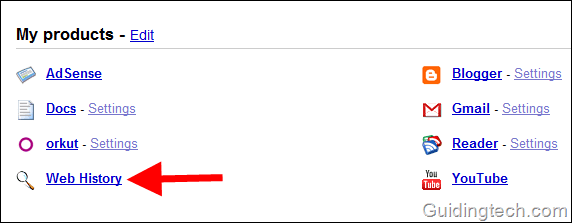
בהיסטוריית האינטרנט, תראה את התיעוד של כל פעילויות האינטרנט שלך. אתה יכול ללחוץ על הקישור "השהה" בחלונית השמאלית כדי לעצור את Google להקליט את נתוני הגלישה שלך ועל הסר פריטים כדי למחוק את כל היסטוריית האינטרנט השמורה שלך. זה ימחק את כל היסטוריית האינטרנט גם משרת Google.
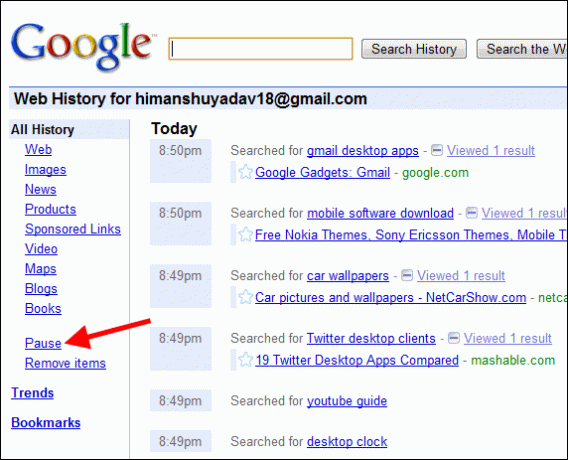
כאשר תלחץ על הקישור הסר פריטים בצד שמאל, גוגל שוב תבקש את אישורי הכניסה שלך וכאשר תזין אותו כראוי, יופיע כפתור הסר. אתה יכול לבחור מה למחוק על ידי סימון הפריטים הבודדים. אתה יכול גם לנקות את כל היסטוריית האינטרנט על ידי לחיצה על הקישור "נקה את כל היסטוריית האתרים".
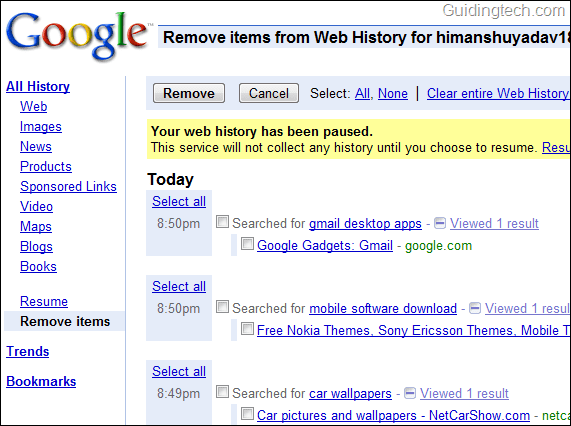
בדרך זו תוכלו למחוק את כל העקבות של היסטוריית החיפושים של גוגל מהמחשב ומשרת גוגל. שוב, זה תלוי בך להמשיך עם השלבים האלה. אם אתה מודאג מדי לגבי הפרטיות שלך, אתה יכול ללכת עד הסוף ולנקות את היסטוריית האינטרנט של Google. אחרת, ניקוי היסטוריית הדפדפן מעת לעת אמור להספיק.
עודכן לאחרונה ב-02 בפברואר, 2022
המאמר לעיל עשוי להכיל קישורי שותפים שעוזרים לתמוך ב-Guiding Tech. עם זאת, זה לא משפיע על שלמות העריכה שלנו. התוכן נשאר חסר פניות ואותנטי.



